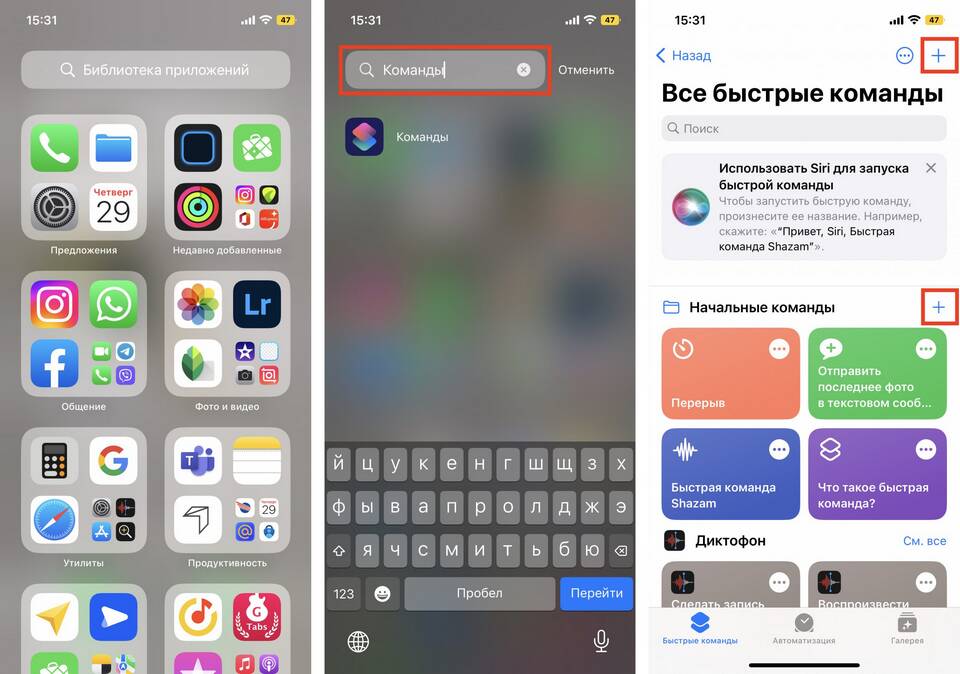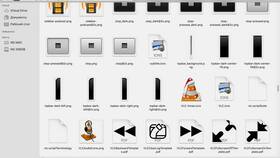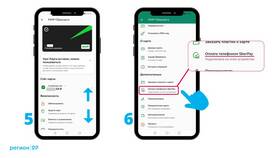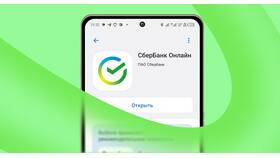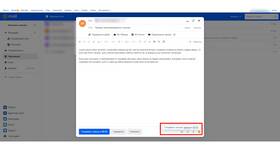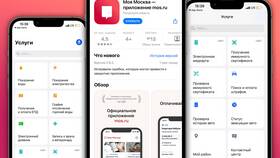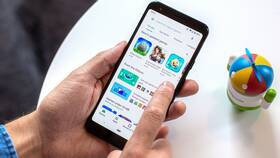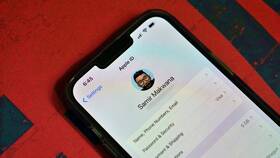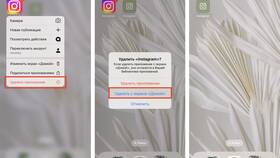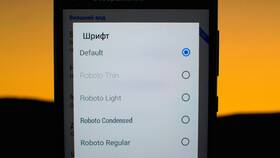| Android | Долгое нажатие на иконку → Перетаскивание |
| iOS | Долгое нажатие → "Редактировать экран" → Перемещение |
| Windows Phone | Долгое нажатие → "Переместить" |
- Перетащите одну иконку на другую
- Автоматическое создание папки
- Возможность переименования папки
- Добавление новых приложений в папку
- Активируйте режим редактирования
- Перетащите иконку на другую
- Система создаст папку автоматически
- Нажмите на название для изменения
| 1. | Android: долгое нажатие → "Удалить" |
| 2. | iOS: нажмите "Удалить приложение" |
| 3. | Windows Phone: "Удалить с начального экрана" |
- Откройте меню всех приложений
- Найдите нужное приложение
- Долгое нажатие → "Добавить на экран"
- Перетащите в нужное место
- Android: Настройки → Экран → Размер шрифта и экрана
- iOS: Настройки → Экран и яркость → Увеличение
- Через специальные лаунчеры (только Android)
| Преимущества | Полная кастомизация, дополнительные функции |
| Популярные лаунчеры | Nova Launcher, Microsoft Launcher, Apex |
| Особенности | Изменение сетки, жесты, анимации |
- Android: Настройки лаунчера → Сброс
- iOS: Настройки → Основные → Сброс → Сброс настроек экрана
- Удаление пользовательского лаунчера
Изменение приложений на экране телефона - простой способ организации рабочего пространства. Регулярная оптимизация расположения иконок позволяет сделать использование устройства более удобным и эффективным.